IOS 9: ssä Apple lisäsi siisti merkintäominaisuudenMail-sovellus. Jos liisit kuvaa viestillä, voit piirtää sen päälle, suurentaa sitä osan ja lisätä allekirjoituksesi siihen muun muassa. Tämä merkintäominaisuus oli olemassa vain Mail-sovelluksessa. Merkintäeditoria ei voitu käyttää Valokuvat-sovelluksessa. IOS 11: ssä tämä merkintäeditori on nyt saatavana kuvakaappauksille. IOS 11: n ruutukuvissa on uusi käyttöliittymä. Kun otat kuvakaappauksen sen sijaan, että näyttö vilkkuu kerran kameran äänen mukana, siepattu kuvakaappaus liitetään näytön vasempaan alakulmaan. Jos napautat tätä kuvakaappausta, sinut ohjataan tutulle merkintätyökalulle Mail-sovelluksesta. Tämän työkalun avulla voit merkitä kuvakaappauksia iOS 11: ssä.
Kaappaa kuvakaappauksia
Menetelmä kuvakaappauksen kaappaamiseksi iOS: llälaite ei ole muuttunut. Napsauta vain Virta- ja Koti-painiketta samanaikaisesti kuvakaappauksen ottamiseksi. IOS 11: ssä kaapattu kuvakaappaus näkyy näytön vasemmassa alakulmassa. Voit pyyhkäistä pienoiskuvaa vasemmalle hylätäksesi sen ja tallentaaksesi sen automaattisesti Valokuvat-sovellukseen. Voit jatkaa kuvakaappauksien ottamista jopa näytöllä näkyvien pikkukuvien kanssa. Pikkukuvaa ei ole viimeisessä kuvakaappauksessa.

Merkitse kuvakaappauksia
Jos haluat merkitä kuvakaappauksia iOS 11: ssä, napautapikkukuva, joka näkyy näytön vasemmassa alakulmassa, kun sieppaat sitä. Jos hylkäät kuvakaappauksen, et voi muokata sitä uudestaan merkintätyökalulla. Jos olet ottanut kokonaisen joukon näyttökuvia, voit muokata niitä kaikkia pyyhkäisemällä vasemmalle siirtyäksesi seuraavaan merkintätyökalun sisällä.
Merkintätyökalut sisältävät huopakynätyökalun, amerkintätyökalu, lyijykynätyökalu, katkoviivatyökalu ja pyyhetyökalu. Voit lisätä tekstiä ja allekirjoituksesi kuvakaappaukseen. Siellä on suurennustyökalu, jonka avulla voit suurentaa osan kuvakaappauksesta ja lisätä siihen muutama yleinen muoto. Päästäksesi allekirjoitus-, teksti-, muoto- ja suurennustyökaluihin napauta sinistä pluspainiketta merkkausnäytön oikeassa alakulmassa.
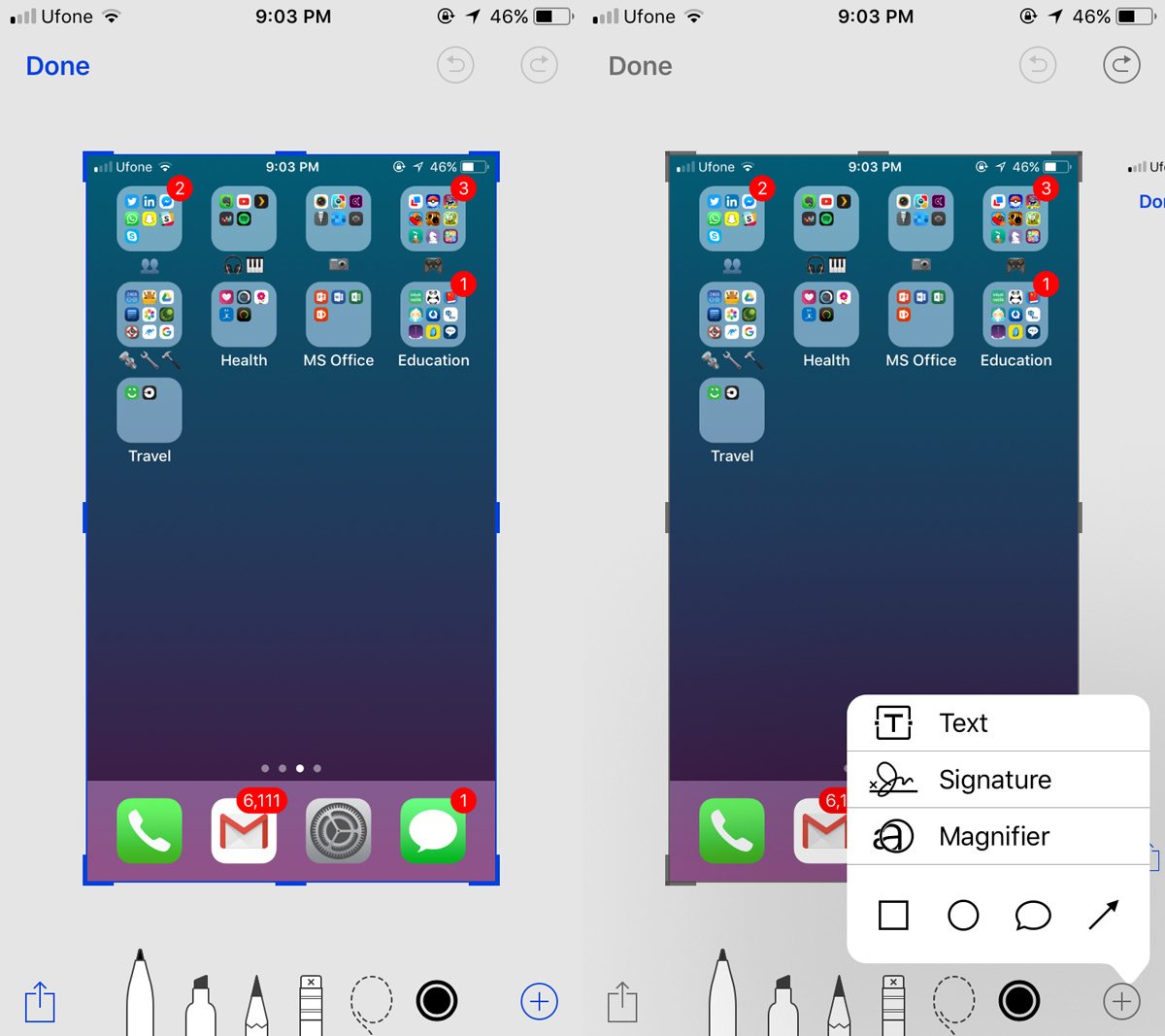
Voit nipistää näytön kuvakaappauksen sisään ja ulosLähennä / loitonna. Yläosassa on kumoa ja tee uudelleen -painike. Piirustus- ja tekstityökalujen värivalinta on rajoitettu valkoiseen, mustaan, siniseen, vihreään, keltaiseen ja punaiseen. Kun olet valinnut kuvakaappauksen, napauta Valmis ja valitse ponnahdusvalikosta Tallenna valokuviin.
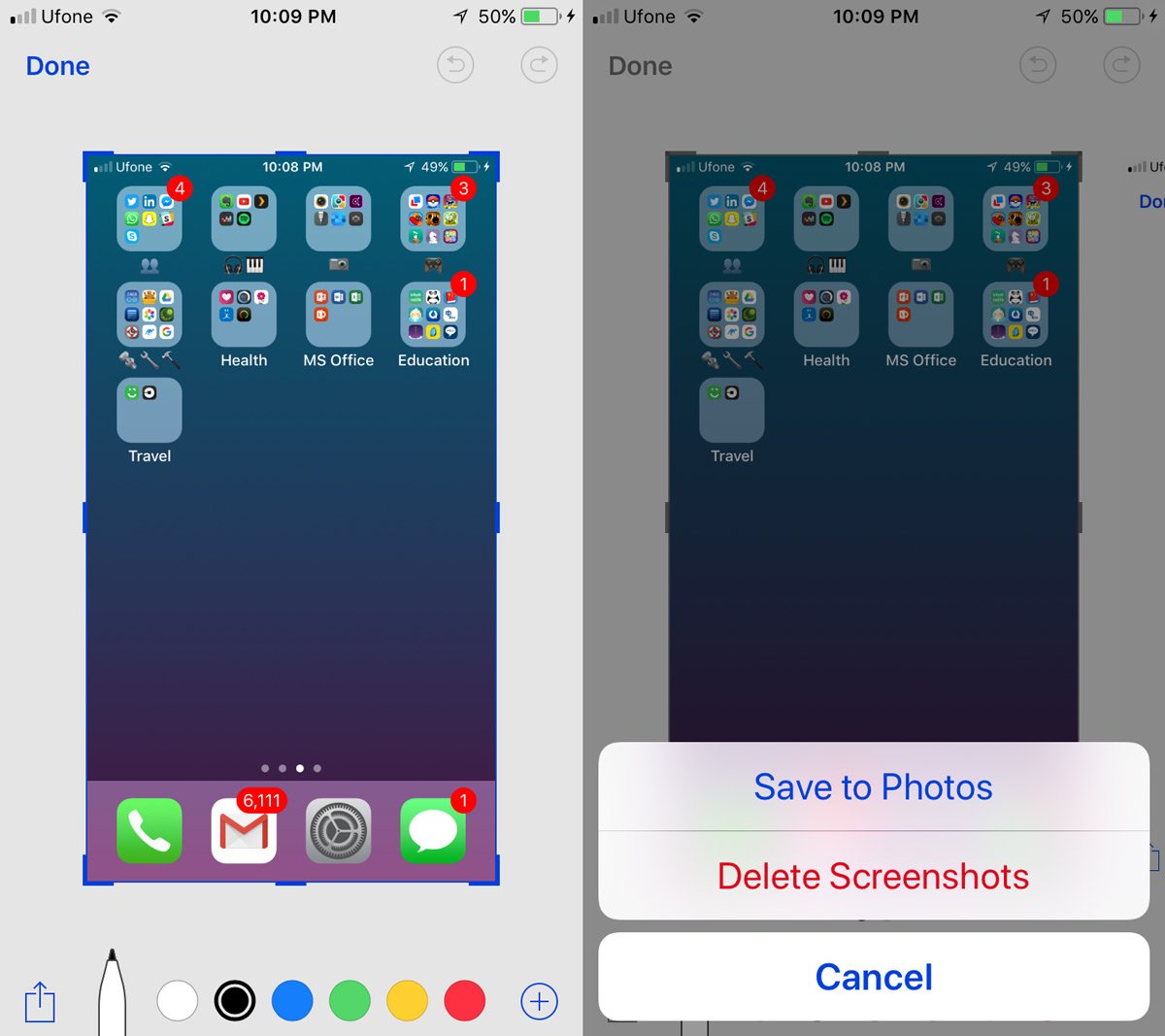
Ominaisuus on hieno ja kaikki, mutta se on rajoitettu, jos et voi käyttää sitä kaikissa kuvissa. Saatat olla vanhempi kuvakaappaus, jonka haluat merkitä, mutta työkalu ei yksinkertaisesti salli sitä.













Kommentit